Introducción
Este instructivo lo ayudará con la instalación y configuración de Apache en su servidor Debian 8.2. Apache es un servidor web muy popular en los sistemas Linux y en Internet. Es utilizado por muchas empresas de alojamiento web en todo el mundo debido a su popularidad y eficiencia en el alojamiento de sitios en la World Wide Web.
Requisitos
Necesita un servidor Debian 8.2 que esté configurado con una dirección IP estática. Si aún no tiene un servidor, puede visitar la página de alojamiento de VPS de Atlantic.Net y activar un nuevo servidor en menos de 30 segundos.
Instalar Apache en Debian 8.2
Para comenzar, inicie sesión en su Debian 8.2 a través de SSH o a través del portal Atlantic.Net Cloud VNC.
Una vez que tenga acceso al servidor, el primer paso es instalar Apache con el siguiente comando:
sudo apt-get install apache2
Inicie Apache con el siguiente comando:
service apache2 start
Verifique si todo funciona escribiendo http://YOUR.IP.ADD.RESS
Su IP podría recuperarse del servidor con el siguiente comando:
ifconfig eth0 | grep inet | awk '{ print $2 }' Configurar Apache (host único)
Ahora configuraremos Apache abriendo el archivo de configuración principal y editando las líneas ServerName y ServerAdmin en consecuencia.
nano /etc/apache2/sites-available/000-default.conf
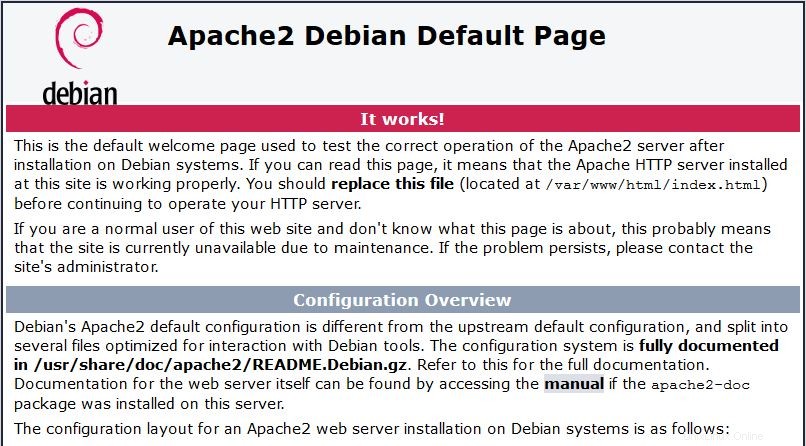
Esta imagen es el archivo de configuración cuando Apache está instalado en su servidor.
Guarde el archivo y reinicie el servicio Apache HTTP para que los cambios surtan efecto.
service apache2 restart
Ahora puede crear/cargar su contenido web en el directorio HTML de Apache. (Recuerde reemplazar el archivo index.html existente con su index.html, que es su página de inicio)
nano /var/www/html/index.html
Configurar Apache (múltiples hosts)
Si desea alojar varios sitios web, proceda abriendo el archivo de configuración principal, copie la entrada de Host virtual existente y péguela debajo. Luego edite las líneas ServerName, ServerAdmin y DocumentRoot según corresponda.
nano /etc/apache2/sites-available/000-default.conf
Alternativamente, puede simplemente copiar las siguientes entradas y editarlas en consecuencia:
<VirtualHost *:80> ServerAdmin [email protected] DocumentRoot /var/www/site1 ServerName site1.com ServerAlias www.site1.com ErrorLog ${APACHE_LOG_DIR}/error.log CustomLog ${APACHE_LOG_DIR}/access.log combined </VirtualHost> <VirtualHost *:80> ServerAdmin [email protected] DocumentRoot /var/www/site2 ServerName site2.com ServerAlias www.site2.com ErrorLog ${APACHE_LOG_DIR}/error.log CustomLog ${APACHE_LOG_DIR}/access.log combined </VirtualHost>
Ahora debemos crear directorios para los sitios que acabamos de configurar, sitio1 y sitio2.
mkdir /var/www/site1 mkdir /var/www/site2
Ahora puede comenzar a crear/cargar su contenido web en el directorio de sitios de Apache.
nano /var/www/site1/index.html
nano /var/www/site2/index.html
¿Qué sigue?
Con eso, ahora tiene un servidor instalado y configurado con Apache. Ahora puede continuar construyendo su sitio web. Gracias por seguirnos y no dude en consultarnos para obtener más actualizaciones.